Как войти на свою страницу Facebook (и даже без регистрации, пароля и телефона)
Друзья! В настоящий момент Facebook заблокирован на территории Российской Федерации, а деятельность компании Meta признана экстремистской. Статья немного теряет свою актуальность, но оставляем ее для истории, главное – помогать простым людям.
Всем привет! Сегодня я расскажу вам, как войти на свою страницу в Фейсбук (Facebook). Я постарался описать в статье все возможные и невозможные варианты входа с пояснениями и картинками. Если вы забыли пароль, или у вас есть проблемы с входом, то смотрим 5 главу этой статьи (кликните по надписи в оглавлении ниже). Если у вас в процессе возникнут вопросы, что-то будет не получаться, то обязательно пишите свои вопросы под этой статьей в комментариях, и я вам помогу.
Содержание
- Обычный вход через браузер на компьютере
- Обычный вход на телефоне
- Войти с приложения на телефоне или планшете
- Я ввожу пароль правильно, но не могу войти
- Забыл пароль – что делать?
- Я не имею доступ к своей электронной почте или телефону и не могу войти в Facebook
- Задать вопрос автору статьи
Обычный вход через браузер на компьютере
ПРИМЕЧАНИЕ! Если вы еще не зарегистрированы, то вам придется её создать заново.
Небольшой экскурс в понятие социальных сетей. Без регистрации зайти на «мою страницу» невозможно – потому что её попросту нет. Регистрация – это создание страницы, делается единожды в самом начале. Авторизация – это вход на страничку с помощью логина и пароля. Некоторые путают эти понятия и происходит путаница. Также и без пароля туда не попасть – по понятным причинам безопасности.
- Перейдите на официальную страницу Facebook. Ссылка на полную версию сайта ФБ:
www.facebook.com
ПРИМЕЧАНИЕ! Вы можете ввести адрес вручную в адресную строку браузера. Только будьте внимательны, чтобы не было никаких «fasebuk» или «feisbook». Или вы можете ввести запрос в Яндекс или Google. Также отвечу вопрос по старой версии с подпиской «ru-ru» – её больше нет. Некоторые сайты предлагают варианты, как её вернуть, но я советую привыкать к новому интерфейсу, и не пользоваться подобными «костылями».
- Если по каким-то причинам страничка открылась не на русском языке, то пролистайте в самый низ и нажмите по надписи: «Русский».
 Если такой надписи нет, нажмите по плюсику (+).
Если такой надписи нет, нажмите по плюсику (+).
- Если вы ранее уже заходили с этого компьютера и браузера, то левее вы можете увидеть уже ваш профиль – тогда просто кликните по вашей аватарке с именем. Если вы еще не зарегистрировались, то нажмите кнопку «Создать аккаунт».
- Далее вам нужно будет просто ввести пароль и нажать по кнопке «Вход». Нажмите на галочку «Запомнить пароль», чтобы повторно его не вводить. Если же вы делаете вход на стороннем компьютере (на работе или в общественном месте), то лучше эту галочку не нажимать, а после проведения сессии выйдите из аккаунта.
- Второй вариант, когда вашего профиля нет, в таком случае правее в первое поле вписываем электронную почту или телефон, который привязаны к данной страничке.
Обычный вход на телефоне
- Заходим в любой доступный браузер. В некоторых прошивках телефонов он может просто называться «Интернет».

- Аналогично, как и на компьютере переходим на официальный сайт:
facebook.com
- Если вы уже заходили с этого смартфона, то вы вверху увидите ваш профиль – нажмите по нему. Если же это не ваш профиль, и вы хотите зайти под своим, то нажмите по кнопке «Войти в другой аккаунт».
- Далее просто внимательно вписываем пароль.
- Теперь вписываем почтовый ящик или номер мобильного телефона, ключ и нажимаем «Войти».
Вам также может быть предложено установить приложение на телефон, можно использовать и его. Просто нажмите по этому сообщению, и вас перекинет на страничку установки программы
Войти с приложения на телефоне или планшете
Для некоторых использовать приложение удобнее, поэтому расскажу и про него. Программу можно свободно скачать с App Store (iPhone, iPad) и с Google Play Market (Android). Вы можете самостоятельно найти их в поиске по запросу – «Facebook». Или воспользоваться ссылками ниже:
Или воспользоваться ссылками ниже:
- App Store
- Google Play
Нажимаем сначала «Установить». Ждем, когда приложение установится, и жмем «Запустить».
После запуска вас попросят авторизоваться – все делается аналогично как и в Web-браузере. Вписываем нужные данные и нажимаем «Войти».
Я ввожу пароль правильно, но не могу войти
Бывают такие случаи, что человек вроде вводит правильный пароль, но он не подходит. В первую очередь проверьте, чтобы на клавиатуре была выключена клавиша Caps Lock – она делает все буквы заглавными. Как вы уже поняли большие буквы не одно и то же, что и маленькие. То есть, например, большая буква «А» будет восприниматься сайтом не так как маленькая «а». Эта клавиша находится слева ниже Tab и выше левого Shift.
ПРИМЕЧАНИЕ! Может также не иметь данной надписи. Вместо этого будет стрелочка, указывающая вниз.
После ввода пароля правее вы увидите значок «Глаза» – нажмите по нему. После этого вы увидите, что именно вы ввели. Возможно, вы нечаянно нажали на какую-то клавишу, или есть физическое залипание, от чего клавиатура сама вводит неизвестные буквы и символы.
После этого вы увидите, что именно вы ввели. Возможно, вы нечаянно нажали на какую-то клавишу, или есть физическое залипание, от чего клавиатура сама вводит неизвестные буквы и символы.
ВНИМАНИЕ! Проверьте, чтобы справа и слева от вашего пароля не было пробелов – если они есть, то удалите их.
Забыл пароль – что делать?
Не важно через что у вас запущен Facebook – процедура восстановления одинаковая. Просто нажимаем по ссылке «Забыли пароль?».
Вот тут вы должны вспомнить, что именно вы указывали при регистрации и есть ли привязка телефона? Нужно вписать или E-mail почту, или номер мобильного телефона.
Теперь посмотрите вправо – это ли ваш аккаунт и профиль с верным именем? Если да, то кликаем по кнопке «Продолжить». Если вы вписали номер мобильника, то проверьте SMS-сообщения – должен прийти код, который нужно будет ввести в поле на сайте.
Теперь переходим на нашу почту и открываем новое письмо.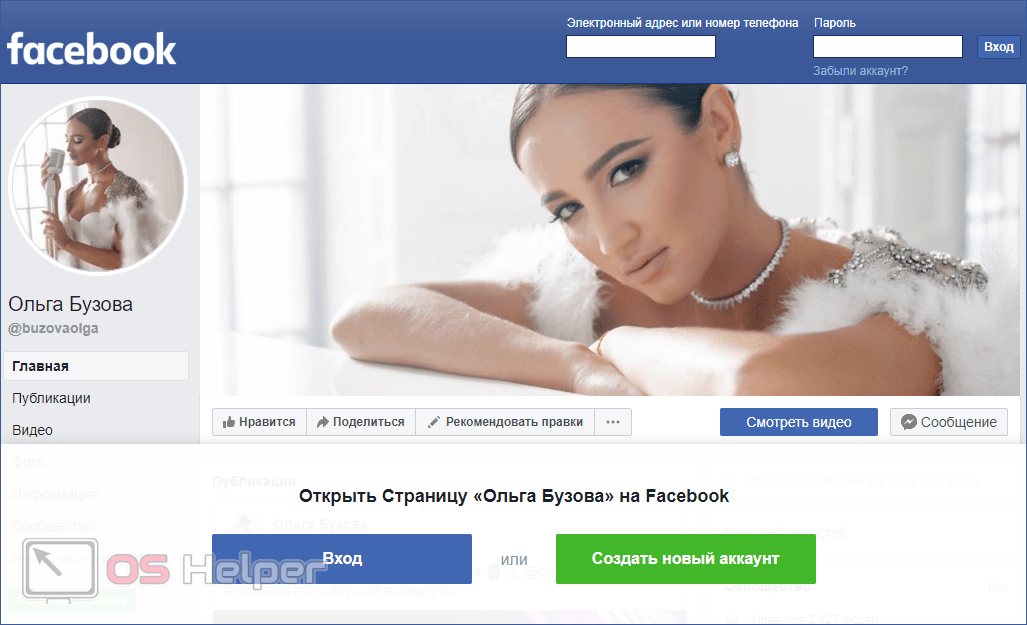 Если его нет, то проверьте папку «Спам». В письме будет цифровой код.
Если его нет, то проверьте папку «Спам». В письме будет цифровой код.
Его вводим в это поле. Если все же письма нет и в папке «Спам», то скорее всего есть проблема у них или у вас с почтовым сервисом – такое бывает. Нажмите по ссылке «Не получили код» и отправьте его повторно. Бывает такое, что письмо задерживается, просто подождите минут 10-20.
После ввода правильного кода вас попросят придумать новый пароль и ввести его сюда. Если боитесь забыть его, то запишите куда-нибудь.
После этого вы попадете внутрь аккаунта и увидите вот такое вот окошко с сообщением. Если вы боитесь, что вашим паролем завладел злоумышленник, то выберите пункт «Выйти из аккаунта на других устройствах» и жмем «Продолжить». В таком случае даже если взломщик сидел за вашим аккаунтом, то его оттуда просто выкинет.
Но это еще не все, дальше вам будет предложено выполнить сканирование вашего профиля, после которого будут удалены подозрительные публикации. Например, если злоумышленник пытался рекламировать что-то или писал вашим друзьям.
Если такие записи будут найдены – они будут удалены. Далее вы можете нажать на кнопку «Включить дополнительные функции безопасности».
Вам будут приходить уведомления о входе в личный кабинет на почту или в данном браузере.
Я не имею доступ к своей электронной почте или телефону и не могу войти в Facebook
На этапе восстановления пароля нажмите по ссылке «Больше нет доступа?».
На самом деле, как я понял, Facebook ничего особого не предлагает – типа, если ты потерял доступ к почте, то скорее всего и к аккаунту на Фейсбуке ты больше не попадешь. Вот это не очень приятно конечно. Поэтому нужно пытаться получить доступ к почте, на которую вы регистрировали аккаунт. Как только вы получите доступ, войдите на свою страницу в Facebook зайдите в настройки и поменяйте почту на другую.
У Фейсбук нет даже электронной почты или формы для связи с технической поддержкой сайта. К сожалению, политика всех крупных сайтов типа Google или Фейсбук вот такая – с ними никак связаться нельзя. Аналогичная ситуация стоит и с телефоном – если вы утратили к нему доступ, то зайти на страницу будет невозможно.
Аналогичная ситуация стоит и с телефоном – если вы утратили к нему доступ, то зайти на страницу будет невозможно.
Как восстановить Фейсбук по номеру телефона, имени и фамилии или без них
Пользователи любят Facebook за удобный интерфейс, обилие людей со всего мира и ряд других преимуществ. Владельцам страничек в данной социальной сети доступно большое количество опций. Одной из них является удаление собственного аккаунта. Следует сказать о том, что это не единственная причина, по которой профиль может исчезнуть с сайта. Постараемся подробнее рассмотреть, как восстановить Фейсбук. Для этого предусмотрено несколько простых способов.
Как восстановить Фейсбук по номеру телефона и без него
Это один из классических способов возврата доступа. Для начала нам необходимо перейти на стартовую страницу. Нажимаем кнопку «Забыли пароль?», которая показана на скриншоте.
Теперь нас переносит на страницу, где можем восстановить аккаунт Фейсбук по номеру телефона.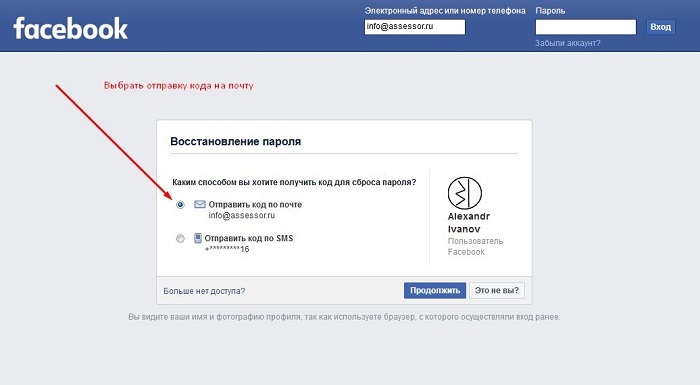 В появившееся поле необходимо ввести мобильный, на который осуществлялась регистрация.
В появившееся поле необходимо ввести мобильный, на который осуществлялась регистрация.
Далеко не всегда пользователь помнит номер. В некоторых ситуациях, к нему отсутствует доступ. Это не является проблемой, поскольку администрация социальной сети предусмотрела альтернативные варианты. Существует метод, как восстановить Фейсбук без номера телефона. На скриншоте видно, что можно ввести адрес электронной почты. Используется тот mail, к которому привязан аккаунт.
Как восстановить отключенный аккаунт Фейсбук по имени и фамилии
Может возникнуть проблема, когда нет доступа к телефону и электронной почте. Это особенно актуально для учетных записей, которые были отключены. Существует способ восстановить Фейсбук по имени и фамилии.
- Нажимаем значок с лупой, чтобы начать поиск. Вводим имя и фамилию профиля. Нам выдается некоторое количество страниц, среди которых выбирается нужная.
- Напротив профиля находим кнопку в виде трех точек.
 Нажимаем и выбираем пункт из списка «Получить поддержку или пожаловаться на профиль».
Нажимаем и выбираем пункт из списка «Получить поддержку или пожаловаться на профиль». - Открывается новый список, где указываем «Другое».
- Выбираем «Восстановить этот аккаунт». Система выдает подробную инструкцию, в соответствии с которой требуется продолжать действовать.
Это единственный вариант, когда нужно восстановить мою страницу на Фейсбук без номера и почты. В ряде случаев, выполнить поставленную задачу будет невозможно, что должно приниматься во внимание.
Как восстановить Фейсбук после удаления
Здесь нужно разделить понятия. Социальная сеть Facebook предусматривает два варианта сокрытия данных о своем профиле. В первом случае – это деактивация. Учетная запись остается на сайте, но исключается из поисковиков. Пользователь может в любой момент восстановить аккаунт. Для этого достаточно выполнить процедуру авторизации.
Несколько иная ситуация возникает, когда требуется восстановить аккаунт Фейсбук после удаления.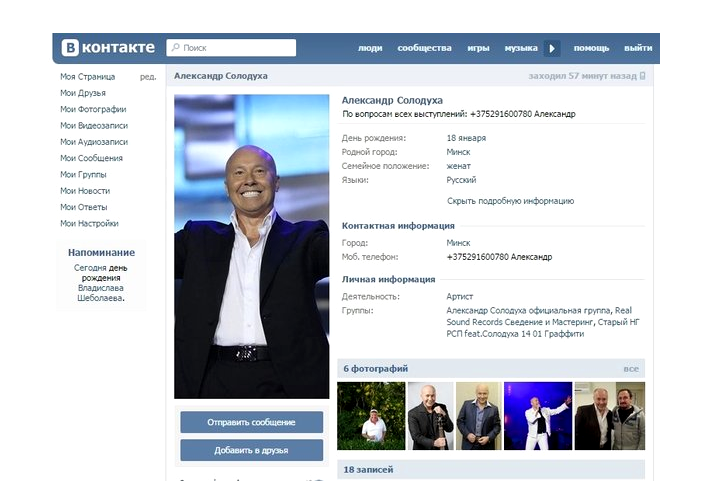 Если выбрана такая опция, то данные будут сохранены только в течение 2 недель. После этого, они окончательно исчезают из системы. Вы укладываетесь по времени и хотите провести восстановление? Тогда переходите в раздел помощи и выбирайте пункт «Сообщить о проблеме со страницами Facebook».
Если выбрана такая опция, то данные будут сохранены только в течение 2 недель. После этого, они окончательно исчезают из системы. Вы укладываетесь по времени и хотите провести восстановление? Тогда переходите в раздел помощи и выбирайте пункт «Сообщить о проблеме со страницами Facebook».
От пользователя требуется описать ситуацию и попросить восстановить аккаунт. Администрация рассматривает заявки в течение нескольких часов, в крайнем случае, дней.
Как восстановить Фейсбук с помощью сервиса «Grizzly Sms»
Описанные выше способы не помогли? Или вы желаете отказаться от старого профиля. В таком случае, нужно завести новый профиль. Для этого лучше всего подходит регистрация по мобильному телефону. Сервис «Grizzly Sms» предлагает купить виртуальный номер для Facebook. Рассмотрим инструкцию, как это сделать:
- Проходим регистрацию на сайте. Используем электронную почту и создаем профиль в один клик. Любой метод позволяет говорить об анонимности для пользователя.

- Нажимаем «Пополнить баланс». Это позволит совершать покупки в магазине.
- Нас направляет на страницу выбора способа оплаты. Среди вариантов доступны платежные системы Visa, MasterCard, Google Pay, Apple Pay и кошелек криптовалюты Payeer. Нажимаем на подходящий способ и появляется окно ввода суммы.
- Осуществляем покупку. Нужно указать данные в двух полях: страну и сервис. Не обязательно выбирать из списка. Можно воспользоваться поиском и вписать интересующее название. Доступны номера из более чем 260 стран мира. В описании будет количество доступных телефонов и стоимость за одну штуку.
Когда в распоряжении имеется номер, он указывается на странице регистрации Facebook. Сообщение с кодом подтверждения моментально придет на сайт «Grizzly Sms».
Мы рассмотрели, как восстановить пароль в Фейсбуке или аккаунт после удаления. В случае регистрации нового профиля, требуется только несколько кликов.
В случае регистрации нового профиля, требуется только несколько кликов.
Как войти в Facebook на личную страницу. Фейсбук «Моя страница» вход Войти в фейсбук без регистрации
Если Вы хотите научиться пользоваться социальной сетью Facebook (фейсбук), то эта статья для Вас.
По своему интерфейсу Facebook во многом схожа с сетью «В контакте». Помимо общения, в Facebook можно обмениваться фотографиями, следить за новостями, участвовать в их обсуждении, объединяться в группы по интересам, слушать музыку, играть и мн. др.
Основное отличие Facebook от привычных нам социальных сетей «Одноклассники» и «В контакте» в том, что это сеть международная, доступная практически в каждом уголке земли, за исключением нескольких стран, где по религиозным или политическим соображениям она запрещена государством (Ирак, Иран, Сирия, Китай).
Facebook была создана ещё в 2004 году и за это время получила возможность поиска друзей по множеству параметров: по адресу электронной почты, номеру ICQ или QIP, скайпу, через импорт из других социальных сетей.
Регистрация в Facebook абсолютно бесплатна и доступна, сейчас в сети общаются чуть больше одного миллиарда человек.
1. Как зарегистрироваться в Facebook.
Зарегистрироваться в Facebook могут любые пользователи старше 13 лет . Для этого нужно иметь доступ в Интернет, знать адрес своей электронной почты и номер мобильного телефона.
Сам процесс регистрации несложен.
В любой поисковой системе вводим Facebook (фейсбук). В открывшемся перечне ссылок ищем нужную с адресом, — https://ru-ru.facebook.com/ и переходим по ней.
1.2. Первое, что мы увидим — окно регистрации (входа), в котором нужно будет ввести свои данные.
(Рисунок 1)
Имя и фамилию можно писать по-русски, в дальнейшем они автоматически будут переведены на английский язык. Пароль может быть любым, но не менее 6 знаков и достаточно надёжным. Адрес электронной почты может использоваться только один раз, то есть если кто-то из вашей семьи уже зарегистрирован на Facebook с этим адресом (или номером сотового телефона), то ваша попытка будет отклонена.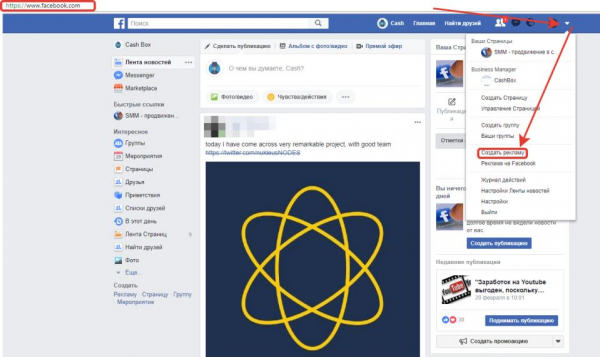
Окно регистрации обычно сразу открывается на русском языке, но если вдруг произойдёт какой-нибудь сбой, нужный язык можно выбрать на языковой панели внизу страницы.
1.3. Теперь вам будут предложены 4 шага , позволяющие сразу же уточнить личную информацию, найти возможных друзей, сформировать ленту новостей в зависимости от своих интересов и дополнить созданную страницу фотографией, более известной под словом «аватарка».
Шаг 1. Поиск друзей с помощью контактов электронной почты и скайпа.
Шаг 2. Конкретизация личной информации: родной город, школа, ВУЗ, место работы. По введённым данным поисковая система Facebook подберёт возможных друзей. Почему возможных? Мир велик, и вам будет предложено найти своих знакомых среди огромного количества людей, которые могли жить с вами в одном городе, учиться в школе с таким же названием или работать в одноимённой организации.
Шаг 2 — ввод личной информации
(Рисунок 3)
Шаг 3. Выбор интересных страниц. Для этого нужно мышкой выделить понравившиеся ссылки и подтвердить нажатием кнопки «Сохранить и продолжить». Можно выбирать неограниченное число заинтересовавших вас страниц, все новости по выбранным темам будут автоматически появляться в ленте новостей.
Выбор интересных страниц. Для этого нужно мышкой выделить понравившиеся ссылки и подтвердить нажатием кнопки «Сохранить и продолжить». Можно выбирать неограниченное число заинтересовавших вас страниц, все новости по выбранным темам будут автоматически появляться в ленте новостей.
Шаг 3 — поиск групп по интересам
(Рисунок 4)
Шаг 4. Добавление фотографии (в том числе и с веб-камеры).
(Рисунок 5)
Перечисленные выше действия (шаги) можно пропустить и вернуться к ним позже.
1.4. Для завершения регистрации вам нужно зайти в свою электронную почту. Там должно быть письмо – подтверждение с просьбой перейти по ссылке.
Мне письмо пришло сразу, но бывает, что из-за настроек почты оно попадает в папку «Спам». Поэтому, если письма нет, сначала поищите его там.
После этих несложных действий регистрация завершена и вы стали полноправным членом социальной сети Facebook.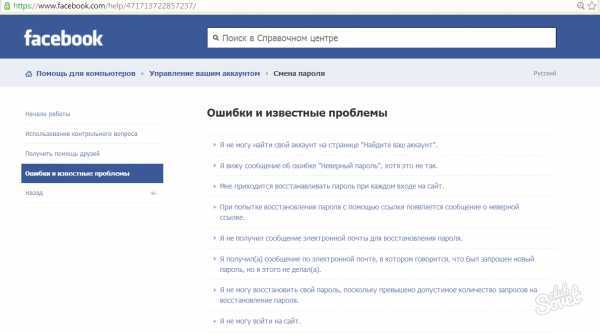
2. Интерфейс Facebook. Навигация по странице.
С главной страницы возможен переход ко всем основным возможностям Facebook.
Верхняя горизонтальная панель открывает доступ к информации и управлению своим аккаунтом. Слева находятся кнопки быстрого доступа: «Запросы на добавление в друзья», «Последние сообщения», «Уведомления».
(Рисунок 7)
В случае появления новой информации рядом с этими кнопками появляются цифры, оповещающие, сколько новых событий, касающихся владельца аккаунта, появилось в сети.
В правом углу на этой же панели находятся кнопки: «Найти друзей», «Главная», «Быстрые настройки конфиденциальности» и «Настройки конфиденциальности и инструменты».
Хочу обратить ваше внимание на две последние кнопки. Так как Facebook неоднократно обвиняли в нарушении конфиденциальности пользователей, его разработчики предложили возможность изменять настройки доступа к информации, а именно выбирать, кто может видеть публикуемые материалы.
Конфиденциальность — настройки доступа к странице
(Рисунок 9)
Для того, чтобы поменять имя или фамилию, нужно сделать следующее :
Выбрать Настройки конфиденциальности и инструменты/ Настройки аккаунта/Общие настройки аккаунта, затем в нужном поле нажать «Редактировать»
В открывшемся окне изменить личные данные, ввести свой пароль для Facebook и сохранить изменения.
Под верхней горизонтальной панелью расположено окно статусов, под ним – новостная лента. Несколько строк аннотации позволяют понять, о чём идёт речь в заметке, а щелчком мышки можно открыть статью целиком.
(Рисунок 10)
Левая вертикальная панель нужна для быстрого перехода к сообщениям, музыке, играм и т.д., а также увидеть, кто из друзей тебе подмигнул.
Панель с лева, — для быстрого доступа
(Рисунок 11)
В правой вертикальной панели собраны аватарки возможных друзей.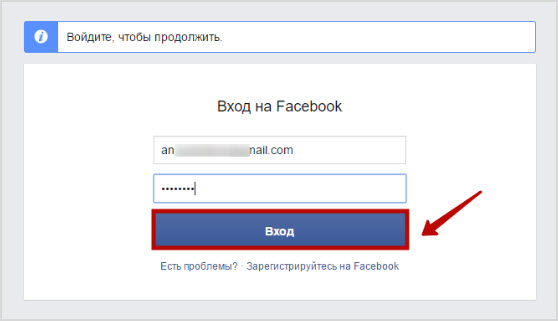 Нажав на крестик в верхнем правом углу ненужное фото можно удалить (через пару секунд на его месте появится новая аватарка), а выбрав надпись «Добавить в друзья» — одним движением отправить предложение о дружбе.
Нажав на крестик в верхнем правом углу ненужное фото можно удалить (через пару секунд на его месте появится новая аватарка), а выбрав надпись «Добавить в друзья» — одним движением отправить предложение о дружбе.
3. Как добавить друзей в Facebook.
Рассмотрим несколько способов, позволяющих найти или импортировать друзей в Facebook.
3.1. По фамилии (имени друга). Для этого вводим данные в поисковое окно в верхней горизонтальной панели.
(Рисунок 12)
Поисковое окно работает по принципу «Яндекса»: выводит наиболее популярные результаты по введённому запросу. Если среди них нужного человека нет, нажимаем «Показать больше результатов». При необходимости можно воспользоваться фильтром, который позволит уточнить данные и убрать лишние результаты.
3.2. По адресам электронной почты, имени в скайпе, номерам ICQ или QIP. Для этого выбираем «Найти друзей» на верхней горизонтальной панели (или в левой вертикальной панели), вводим данные (для почтового ящика – электронный адрес и пароль электронной почты, для скайпа – имя и пароль в Skype, для ICQ – номер и пароль и т.
3.3. Через «Другие инструменты», позволяющие загрузить файл с контактами друзей, послать индивидуальное приглашение по адресу электронной почты или номеру мобильного телефона друга, через указанные при регистрации данные (школа, ВУЗ, место работы).
3.4. С помощью социальной сети «В контакте». Сразу после регистрации Facebook предложит найти друзей, которые одновременно зарегистрированы «В контакте» и на «Facebook». После того, как вы разрешите Facebook доступ к вашему аккаунту «В контакте», будут отобраны возможные друзья, которых вам останется пригласить дружить и на Facebook.
(Рисунок 13)
4. Как удалить аккаунт в Facebook.
В Facebook можно временно заблокировать свой аккаунт или удалить его навсегда. В первом случае ваша страница будет деактивирована (то есть её никому не будет видно) до тех пор, пока вы снова не зайдёте на неё. После этого она автоматически вернётся ко всем тем настройкам, которые были до деактивации, сохранит контакты, фотографии, переписку и т.д. Во втором случае страница будет удалена насовсем, пароль и логин признаны недействительными, а повторный вход возможен только через новую регистрацию.
После этого она автоматически вернётся ко всем тем настройкам, которые были до деактивации, сохранит контакты, фотографии, переписку и т.д. Во втором случае страница будет удалена насовсем, пароль и логин признаны недействительными, а повторный вход возможен только через новую регистрацию.
4.1. Как удалить аккаунт в Facebook временно.
Для этого выбираем Настройки конфиденциальности и инструменты (звездочка на рисунке 8) / Настройки аккаунта/Безопасность/Деактивировать аккаунт.
Затем Facebook попросит объяснить, по какой причине вы выходите из социальной сети, подтвердить пароль и ввести буквы и цифры для проверки безопасности. Только после этого появится надпись: «Ваш аккаунт был отключён», а на адрес электронной почты придёт письмо со ссылкой, перейдя по которой вы вновь сможете восстановить свою страницу.
4.2. Для того, чтобы удалить аккаунт в Facebook навсегда , придётся обратиться в справочный центр Facebook (Настройки конфиденциальности и инструменты/Помощь).
В окне запроса пишем «Удалить аккаунт» и переходим по ссылке «Как удалить свой аккаунт навсегда».
(Рисунок 14)
Там выбираем ссылку: «заполните эту форму» и переходим к удалению аккаунта:
(Если Вы не нашли ссылку, то скопируйте эту, — http://www.facebook.com/help/contact.php?show_form=delete_account в адресную строку браузера.)
Кнопка — удалить аккаунт
(Рисунок 15)
(Рисунок 16)
После этого нужно перейти на свою страницу в Facebook и подтвердить удаление. Полностью вся информация о вашей странице будет удалена через 14 дней. Если в течение этого времени вы зайдёте в Facebook, произойдёт автоматическая отмена удаления и аккаунт восстановится.
5. Как восстановить пароль в Facebook.
Чтобы войти на свою страницу в Facebook, нужно ввести адрес своей электронной почты и пароль. Если пароль взломан или забыт, придётся воспользоваться ссылкой «Забыли пароль».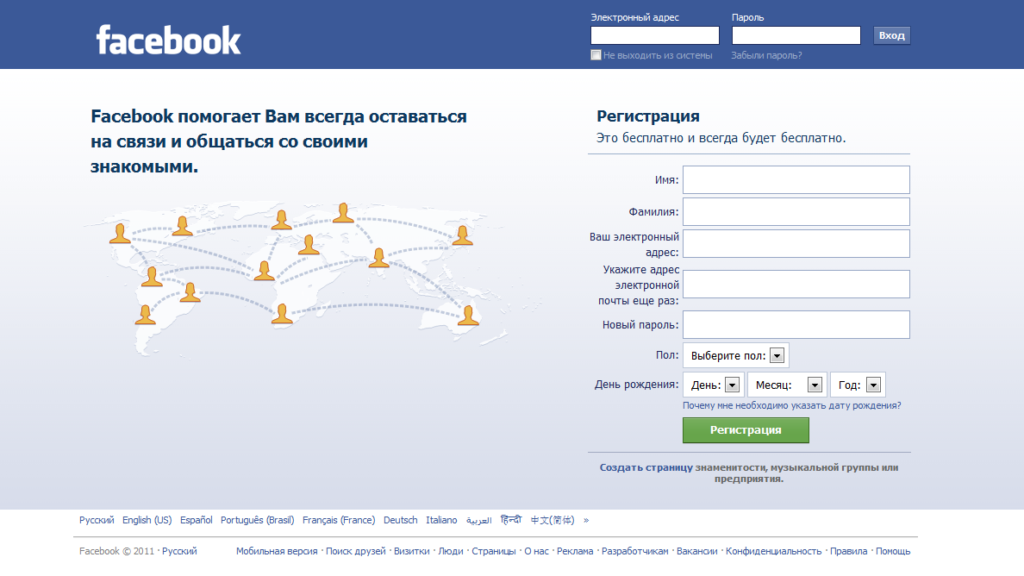
(Рисунок 17)
Далее, следуя подсказкам, написать письмо с просьбой выслать ссылку для восстановления пароля на адрес электронной почты.
После этого вам придёт письмо с цифровым кодом, который надо впечатать в окно восстановления пароля.
Вводим цифровой код и нажимаем — продолжить
(Рисунок 18)
В следующем окне ввести новый пароль и подтвердить его.
Вводим новый пароль и нажимаем кнопку — продолжить
(Рисунок 19)
После нажатия на кнопку «Продолжить» (если, конечно, вы не ошиблись при подтверждении пароля), откроется ваша страничка в Facebook с приветливой надписью:
«Добро пожаловать на Facebook!».
Первое, что нужно помнить – собственная безопасность. Чрезмерно подробной информацией могут воспользоваться мошенники или просто посторонние личности. Даже выставив ограничение «Только для друзей », нельзя быть уверенным, что видеть информацию будут только они.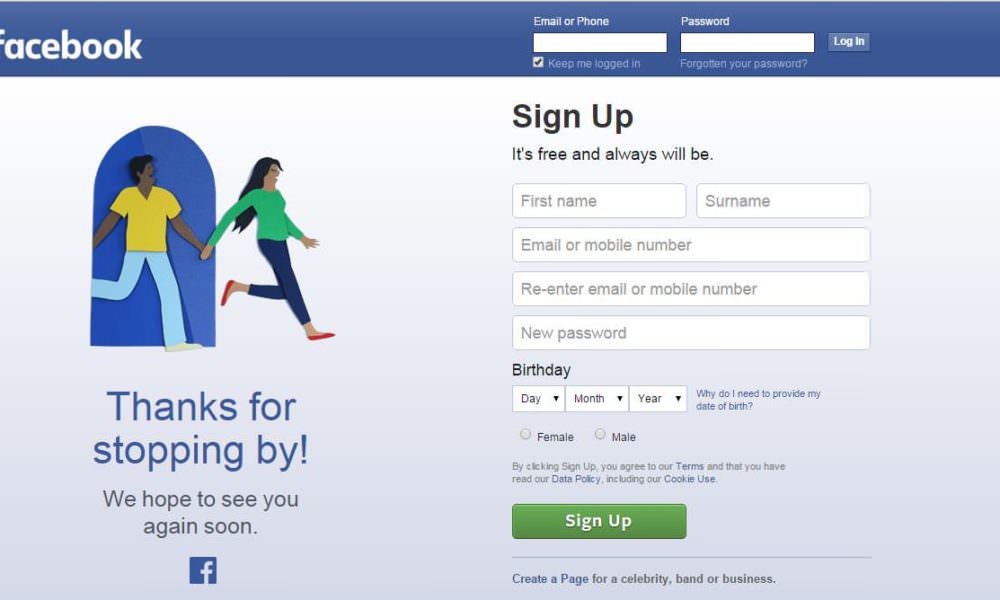 Профиль видимый и для злоумышленников и правоохранительных органов. Кроме того, чем глубже раскрыть свои предпочтения и интересы, тем больше рекламы будет приходить в профиль. Фейсбук оснащен ботами, распознающими приоритетные для пользователя запросы.
Профиль видимый и для злоумышленников и правоохранительных органов. Кроме того, чем глубже раскрыть свои предпочтения и интересы, тем больше рекламы будет приходить в профиль. Фейсбук оснащен ботами, распознающими приоритетные для пользователя запросы.
Оформление «Моей страницы» Фейсбука
Грамотно оформить личную страницу фейсбука не так и сложно. Особенно это важно тем, кто использует собственную страницу для знакомства или собственного бизнеса.
Успешно совершив вход в аккаунт Фейсбук, откроется начальная страничка с приветствием и «Лентой новостей» , где постоянно обновляются последние записи знакомых. Можно просмотреть оценки, оставленные записи других пользователей, выставить собственную оценку или комментарий, поделится ими, а нажав на аватар — перейти на страницу этого человека. Здесь можно отметиться, добавив собственное сообщение, прикрепить фотографию или видео, которое тоже увидят люди обозначенного круга.
Чтобы открыть в Facebook «Моя страница» — вход в социальную сеть нужно найти в верхнем меню (значок с собственным ником).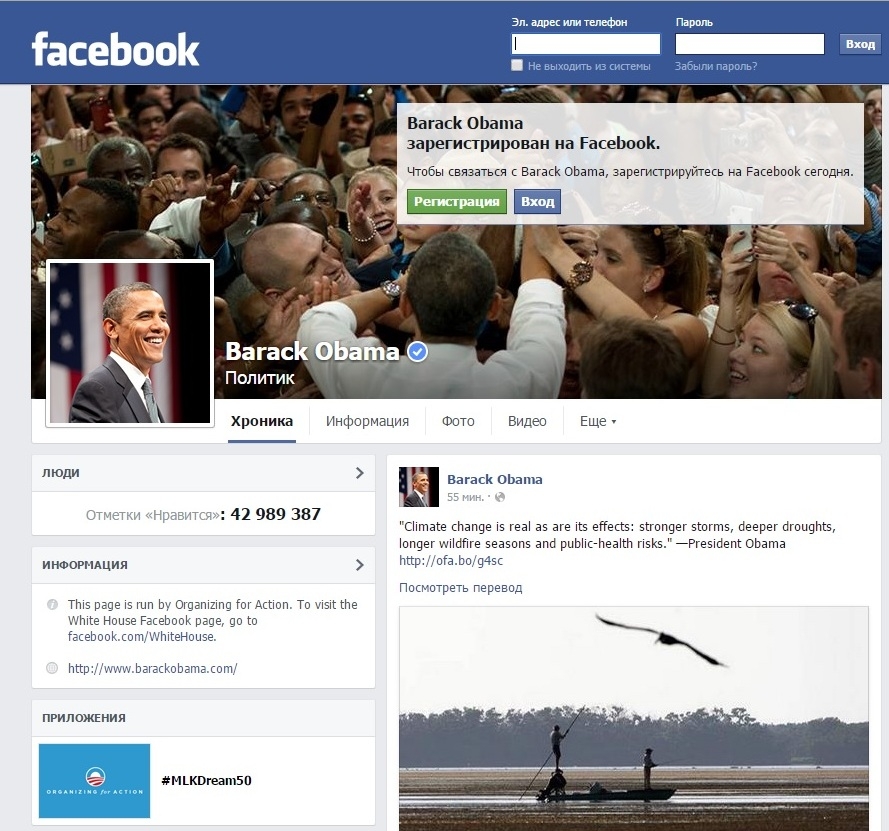 Появится публичный раздел профиля с информацией обо всем, что было сделано в последнее время: размещение фото, видео, поставленные лайки, новые друзья и подписки.
Появится публичный раздел профиля с информацией обо всем, что было сделано в последнее время: размещение фото, видео, поставленные лайки, новые друзья и подписки.
Оформление «Моей страницы» обязательно начать с установки аватара. Нужно подобрать красивую и презентабельную фотографию. Для этого:
Теперь можно подобрать фото для обложки, фона шапки страницы, расположенной вверху страницы рядом с аватаром. Для это нажать на «Добавить фото обложки» , после чего загрузить с компьютера фотографию, соответствующую размерам окна.
Вот пример настройки фона личной страницы Фейсбука.
Раздел «Хроника» появится в профиле пользователя не сразу. Выполнен в виде трёх вкладок «Статус» , «Фото видео» , «Событие из жизни» отражающих основные позиции, некоторые детали, а также значимые события из жизни. Всё это вводится по желанию, но в качестве дополнительной информации будет очень полезно.
Для назначения пользователей, которые смогут посмотреть информацию из раздела «Хроника» или наоборот, ограничения доступа, имеются опции настройки для каждого сообщения или размещённого фото/видеоматериала.
«Информация» — раздел личной страницы, который можно заполнить полезной, интересной информацией, которая поможет найти других людей.
Теперь можно отыскать человека по дополнительным параметрам поиска в разделе «Найти друзей».
Главная «Моей страницы» социальной сети Фейсбука
Переход осуществляется с помощью кнопки «Главная» , расположенной возле имени в верхнем меню. В административной панели слева лежат все необходимые инструменты для работы со страничкой.
Вот что можно изменить/сделать в приведённых разделах:
- в разделе «Редактирование профиля» можно откорректировать введённые сведения профиля и их доступность к просмотру для разных лиц, в том числе и случайных. Каждый пункт снабжен дополнительным меню по установке степени доступности этой информации для гостей (конфиденциальность;
- «Друзья» представляют всех пользователей, с которыми имеются связи в сети и ссылки для прямого входа на страницу Фейсбука;
- «Приложения» очень разнообразный отдел, где расположен подраздел «Игры» , дополнительные инструменты и функции для работы и оформления «Моей страницы» социальной сети.
 Особенно они будут полезны для людей, только знакомящихся с сетью;
Особенно они будут полезны для людей, только знакомящихся с сетью; - «Страницы» — здесь расположены разделы с рекомендуемыми популярными информационно-развлекательными страницами, а так же известных людей. Можете подобрать наиболее подходящую по интересам для себя группу сети и она будет всегда отображаться в виде новостей в ленте. Можно создать и оформить личную;
- имеется возможность создать собственное сообщество в разделе «Группы» .
Добавление друзей и запросы на добавление в друзья в сети Фейсбук
Пользуясь активно в Фейсбук «Моя страница», вход на которую описан выше, многие сталкиваются с различными проблемами, связными с добавлением друзей в сети Фейсбук. Появляются вопросы типа: «На странице фейсбука не видно, что друг добавил в друзья» , «Как узнать, кто смотрел мою страницу?» ,«Как удалить запрос на добавление в друзья Фейсбук?» , «Как увидеть список друзей в Фейсбук», «Фейсбук сам добавляет друзей? », «Нет кнопки добавить друзей? », «Как добавить кого-то в друзья? », «Где я могу увидеть отправленные мной запросы на добавление в друзья? », «Почему не удается добавить кого-то в друзья?» и т. д.
д.
Для ответа на все эти вопросы был создан специальный раздел в
На сегодняшний день без фейсбука не мыслят своих будней и праздников миллионы людей по всему миру. Для многих из нас рабочее утро начинается со входа в фейсбук, и мы уже не в силах отказаться от возможности просматривать фотографии и видео, вступать в сообщества, общаться с людьми, заводить новые знакомства и даже зарабатывать.
Если вы тоже так хотите, давайте прямо сейчас рассмотрим, как войти в Facebook с разных устройств.
Вход в Facebook с компьютера
Для входа нужно выполнить такие шаги:
Иногда пользователи жалуются: не могу зайти на свою страницу в Фейсбуке. Первое, что нужно сделать в таком случае – убедиться в правильности занесенных данных. Электронная почта, номер телефона и пароль должны быть указаны именно те, которые вы вводили во время регистрации.
Если это не помогло устранить проблему, то нужно сбросить пароль. Для чего переходим на страницу Найдите свой аккаунт . Здесь указываем электронную почту, номер телефона, имя и фамилию, все данные должны быть связаны с вашим аккаунтом. Далее нажимаем на Поиск . После этого необходимо следовать указаниям сайта.
Здесь указываем электронную почту, номер телефона, имя и фамилию, все данные должны быть связаны с вашим аккаунтом. Далее нажимаем на Поиск . После этого необходимо следовать указаниям сайта.
Также может случиться такое, что Фейсбук вас заблокировал. Случится это может по нескольким причинам: вы нарушили правила пользования сайта, вас взломали и нарушили правила за вас или же вас заблокировали ошибочно. В таком случае не стоит паниковать, но терпения придется набраться, ведь нужно отправить запрос на восстановление страницы. Это может занять некоторое время.
Как зайти на сайт Фейсбук с мобильных устройств
Пользователи разных операционных систем могут загрузить приложение Facebook Моя страница на свой смартфон или планшет через магазин. При помощи данной программы вы сможете осуществлять вход на Фейсбук не через браузер, что намного удобней. Для устройств на IOS нужно зайти в , для смартфонов и планшетов на Android – в .
После того как скачали приложение, необходимо найти его на своем главном экране и открыть. Первое, что вы увидите после входа в приложение – окно для авторизации. Здесь вам нужно ввести адрес электронной почты или номер телефона в верхнем поле и пароль от странички в нижнем поле. Должны быть использованы те данные, которые вы вводили во время регистрации. После ввода всех данных для авторизации нажимаем на клавишу Войти , и можем пользоваться социальной сетью.
Первое, что вы увидите после входа в приложение – окно для авторизации. Здесь вам нужно ввести адрес электронной почты или номер телефона в верхнем поле и пароль от странички в нижнем поле. Должны быть использованы те данные, которые вы вводили во время регистрации. После ввода всех данных для авторизации нажимаем на клавишу Войти , и можем пользоваться социальной сетью.
Если вы вдруг забыли пароль, то необходимо нажать на ссылку Забыли пароль , она находится под полем для входа. После этого выполняем несколько простых шагов, а именно вводим почту или номер телефона. Вам придет либо письмо со ссылкой, либо СМС с паролем для восстановления. После чего вводим новый пароль.
Когда вы зайдете в приложение второй раз, то вход в Фейсбук на свою страницу будет совершен автоматически. Если же вы не желаете находиться в системе постоянно, то через меню необходимо выйти из своей страницы.
Как вы уже успели убедиться, зайти на свою страничку в Фейсбуке проще простого, и сделаете вы это гораздо быстрее, чем читали данную заметку.
Самая популярная в мире социальная сеть Facebook.com пришла в Россию позднее своих прямых конкурентов — ВКонтакте и Одноклассников. Видимо именно этот момент сыграл роковую роль в том, что новичок занял почётное третье место по количество пользователей. Почему? да скорее всего, потому что он оказался скучнее всех. Сами посудите, после избытка музыки и фильмов Контакта, обилия игр и фоток друзей и знакомых в Одноклассниках, Фейсбук оказался банально скучен. Ввиду того, что это соцсеть основана гражданином Соединённых Штатов Америки Марком Цукербергом и работает по законам США — в ней нет миллионов музыкальных треков, видео-клипов и фильмов. А ведь это первое, зачем в Интернет лезут молодые пользователи до 25 лет. Здесь нет увлекательных игр, которые так захватывают домохозяек по всех России, что они забывают про детей, уборку и приготовление обеда. Тогда в чём же изюминка Facebook.com, которая всё же позволяет привлечь миллионы юзеров по всему Миру? На мой взгляд, ответ уже есть в самом вопросе. Ключевое слово «Мир». Здесь можно встретить людей практически со всех стран на планете — Китай, Япония, США, Мексика, Германия и т.д. В этих государствах не пользуются Контактом и ок.ру, но зато там есть Фейсбук. Если кто-то из Ваших друзей переехал за рубеж на постоянное место жительства, если Ваша работа связана с контактами за границей, если Вы хотите познакомиться с иностранцем — эта социалка для Вас. Каким образом можно осуществить вход в Фейсбук?
Ключевое слово «Мир». Здесь можно встретить людей практически со всех стран на планете — Китай, Япония, США, Мексика, Германия и т.д. В этих государствах не пользуются Контактом и ок.ру, но зато там есть Фейсбук. Если кто-то из Ваших друзей переехал за рубеж на постоянное место жительства, если Ваша работа связана с контактами за границей, если Вы хотите познакомиться с иностранцем — эта социалка для Вас. Каким образом можно осуществить вход в Фейсбук?
Есть три способа зайти на Facebook.com . Я расскажу о каждом из них наиболее подробно, а Вы уже выберите — какой из них наиболее Вам удобен.
1. Вход на Фейсбук с компьютера или ноутбука
Чтобы зайти с обычного домашнего или рабочего компьютера, ноутбука или нетбука в социальную сеть facebook.com — надо просто запустить любимый веб-браузер (Хром, Опера, Експлорер или ФаерФокс) и ввести в адресной строке следующее:
facebook.com
или:
fb.com
Набирать http:// либо www. не нужно — Ваш Интернет-обозреватель сделает это сам.
Внимание, в зоне.ру сайт не работает, поэтому набирать facebook.RU неправильно и потому не нужно, такого ресурса нет.
Нажимаем на клавишу «Enter».
Вам должна открыться вот такая страничка:
Теперь нужно в поля «Имя пользователя» и «Пароль» ввести данные для авторизации на своей странице ФБ.КОМ. Кстати, в качестве логина можно использовать как адрес электронной почты, так и номер сотового телефона, который привязан к аккаунту. Если зайти Вы пытаетесь впервые и у не имеете логина и пароля — пройдите по ссылке «Регистрация» и выполните несколько несложных действий. После этого Вы попадёте в так называемый «Личный кабинет» фейсбук.ком или просто «Моя страница».
2. Как зайти в мобильную версию Фейсбук.ком
Для того, чтобы пользователи могли без проблем сделать вход на свою страницу Фасебук с мобильного телефона, существует специальная мобильная версия сайта: m.facebook.com или кратко: m.fb.com. Первое, что увидим — форма авторизации:
вводим логин, затем пароль и попадаем в мобильную версию Фейс бук. первое, что видим — это «Моя страница».
первое, что видим — это «Моя страница».
3. Вход в «Моя страница» Facebook через мобильное приложение
Специально для удобства работы со смартфонов и планшетов на Android, iOS (iPhone, iPad) и Windows 10 Phone, программистами социальной сети было создано простое и удобное мобильное приложение Facebook. Оно доступно в штатных магазинах приложений для каждой из этих операционных систем. Просто находим и нажимаем кнопку «Установить». После того, как процесс инсталляции завершился, можно запускать программу. Без авторизации — никуда и поэтому первое, что мы увидим — это форма для ввода логина и пароля для Фейсбук.
Тут же, можно при необходимости завести новую учётную запись, нажав на кнопку для регистрации.
Доступ к Facebook заблокирован или запрещён
Во многих организациях и фирмах, а так же в учебных и медицинских учреждениях вход в Фейсбук и другие социальные сети перекрыт системным администратором по требованию руководства. Это нормальная практика, ведь вполне логично, что руководство желает чтобы работники работали, а не с друзьями переписывались, да фотографии смотрели.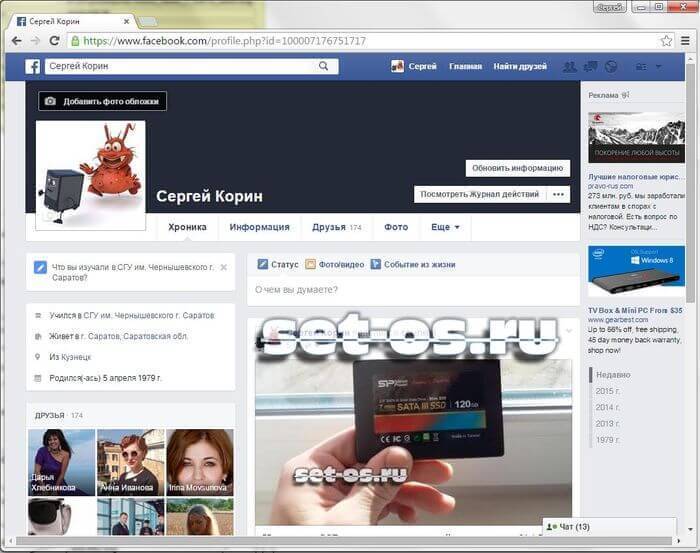 Вот и высвечивается при попытке доступа к любимой социалке надпись типа «IP-адрес запрещён» или «Доступ на fb.com закрыт». Что делать в этом случае для того, чтобы обойти систему?! Выход есть — это специальные анонимайзеры, то есть сайты, которые дают доступ через промежуточный адрес, который не блокируется. Я приведу несколько самых быстрых и удобных.
Вот и высвечивается при попытке доступа к любимой социалке надпись типа «IP-адрес запрещён» или «Доступ на fb.com закрыт». Что делать в этом случае для того, чтобы обойти систему?! Выход есть — это специальные анонимайзеры, то есть сайты, которые дают доступ через промежуточный адрес, который не блокируется. Я приведу несколько самых быстрых и удобных.
1. Вход через dostyp.ru
Легкий, быстрый и главное бесплатный анонимайзер без рекламы. Да ещё к тому же и ориентированный на работу социальными сетями.
На мой взгляд — лучший вариант, если фейсбук заблокировали и перекрыли. А с помощью этого ресурса зайти на страничку можно будет в 2 клика мышкой!
2. Доступ через anonymouse.org
так как многие пользователи fb.com находятся за рубежом, то пользоваться российскими прокси им может быть неудобно. Им на помощь придёт отличный иностранный анонимайзер Anonymouse.
Мне он очень нравится за свою простоту и отличную скорость работы. К тому же он практически полностью блокирует стороннюю рекламу.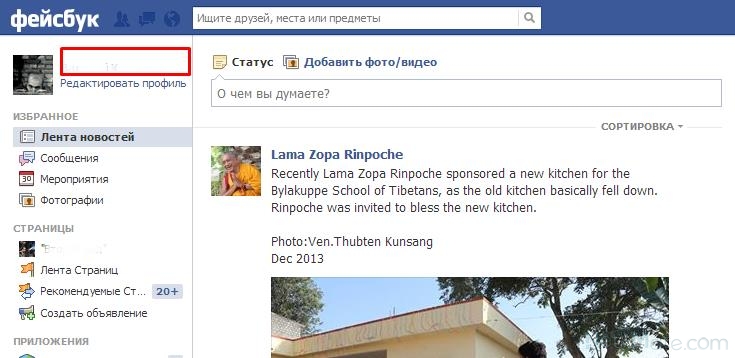 Тут правда есть небольшая ложечка дёгтя — анонимайзер вставляет свой маленький блок рекламы. Но это, поверьте, очень низкая плата за такой удобный инструмент.
Тут правда есть небольшая ложечка дёгтя — анонимайзер вставляет свой маленький блок рекламы. Но это, поверьте, очень низкая плата за такой удобный инструмент.
3. Заходим на ФБ через kproxy.com
Тоже иностранный сервер, предоставляющий анонимных доступ на Фасебук бесплатно. При желании, можно купить доступ к PRO-версии с продвинутыми возможностями.
Хотя на мой взгляд, обычных бесплатных возможностей за глаза хватит, чтобы обойти блокировку сайта. тем более, что в России этот веб-прокси не очень популярен, а значит шансов, что его тоже запретит прошаренный сисадмин практически нет!
Заметила, что многие люди – пенсионеры и неопытные пользователи – пытаются войти на свою страницу в фейсбуке неправильно.
Основная ошибка
Основная ошибка состоит в том, что они печатают в строке поиска яндекса или гугла что-то вроде «фейсбук вход на свою страницу» вот так
И получают вот что
А тут ведь мог быть не фейсбук! Или не ваша страница 😉
Дальше щелкают на один из результатов (например, выделенный красным) и переходят на сайт facebook.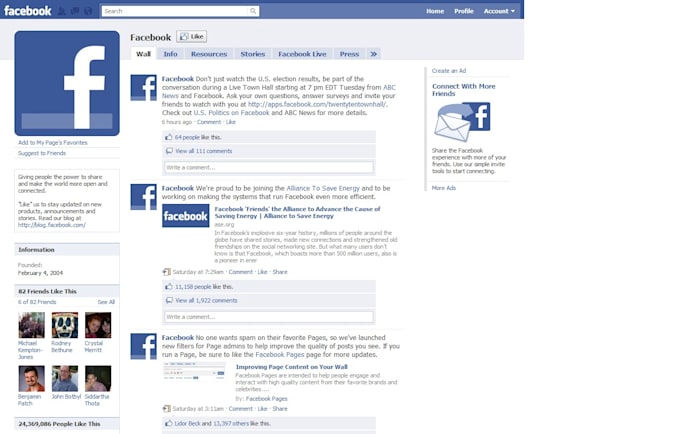 com (на самом деле сайт, куда переходят, выделен зелеными буквами – в нашем случае там написано ru-ru.facebook.com)
com (на самом деле сайт, куда переходят, выделен зелеными буквами – в нашем случае там написано ru-ru.facebook.com)
Адресная и поисковая строка браузера
Но зачем искать фейсбук в яндексе, если у фейсбука есть свой адрес facebook.com, по которому и находится ваша страница. Вводить адрес facebook.com нужно в адресную строку браузера, а не в поисковую строку яндекса. еще раз подробно описано различие адресной и поисковой строки.
На картинке адресная строка находится в самом верху – там, где написано yandex.ru. Вот вместо yandex.ru и пишите facebook.com. На нашей картинке выше произошло следующее: Яндекс выдал 123 миллиона результатов, и в первых строках действительно находится facebook.com, потому что Яндекс догадливый, но это могло быть не так. Догадливыми должны быть вы и просто вводить сразу «facebook.com» в адресную строку браузера. После первого ввода выдаются подсказки, так что вам потом даже и вводить ничего не придется, а только выбирать. Итого, делать надо так
1) Введите facebook. com в адресную строку браузера (а не в яндекс и не в гугл) и нажмите Enter
com в адресную строку браузера (а не в яндекс и не в гугл) и нажмите Enter
2) Получите свою страницу – сайт facebook.com – она откроется
Вход на свою страницу через аккаунт
Дальше возможны варианты. Фейсбук – сайт, вся мощь которого проявляется, если у вас есть свой аккаунт. Если он у вас есть, и браузер помнит ваш логин и пароль (на привычном компьютере помнит), то страница, которая откроется по адресу facebook.com, и будет вашей страницей.
Если аккаунта у вас нет, или вы заходите из нового браузера, в который еще не вводили логин и пароль (то есть браузер не мог вас запомнить на этом ПК в этом браузере), то вы увидите «добро пожаловать» и поля для входа и для регистрации (рисунок выше). И бесполезно искать в яндексе “моя страница” (это неправильно) – вход на свою страницу осуществляется только через данные аккаунта.
В статье описан общий принцип. Аккаунт как раз и есть ключ, который открывает сайт с вашей страницей. Состоит он из логина и пароля. Вы единожды регистрируете аккаунт, а затем постоянно используете его для входа на свою страницу.
Вы единожды регистрируете аккаунт, а затем постоянно используете его для входа на свою страницу.
В фейсбуке логин – это либо ваш телефон, либо электронный адрес. Вы должны помнить, давали ли фейсбуку свой телефон, приходило ли на него смс. Логин и пароль – это то, что нужно помнить. С их помощью вы зайдете на свою страницу с любого устройства: знакомого и незнакомого.
Подтверждение входа
Это относительно недавняя ситуация: при входе с нового устройства или из другого города фейсбук распознает, что ситуация непривычная, и добавляет дополнительные шаги для входа на вашу страницу, чтобы защитить ее от взлома. Это редкий случай, и если сейчас вы сидите в интернете с привычного компьютера, то не читайте.
Но если вы входите с непривычного компьютера или нового мобильного устройства, то даже после ввода правильного логина и пароля вам предложат подтвердить аккаунт. Есть два основных способа – смс на телефон (если он указан) и подтверждение с другого браузера или устройства (если вы уже вошли в фейсбук на телефоне, а сейчас просто хотите попасть на фейсбук с другого устройства).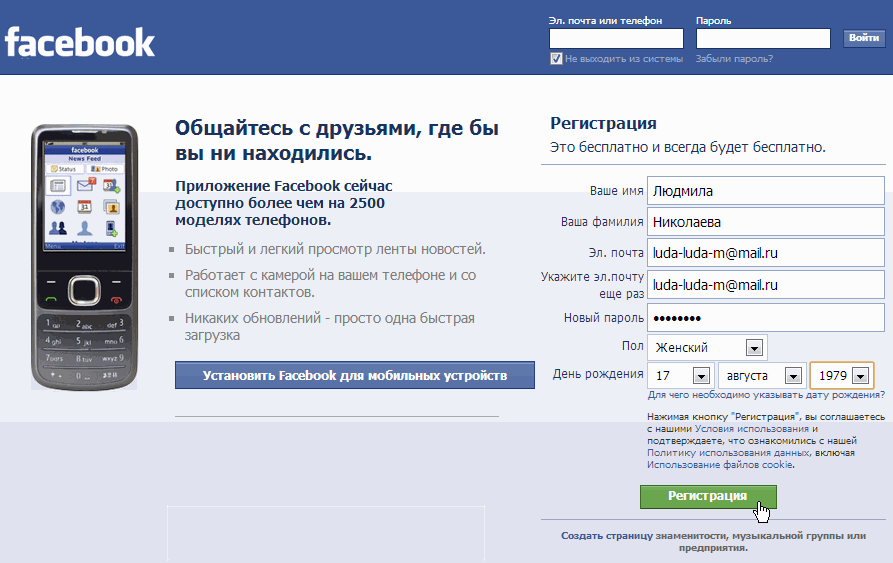
С кодом из смс все понятно – вводите и заходите. А с подтверждением из другого браузера будет вот что: внимание, это непривычная фишка, я сама не сразу поняла, как это делается. Просто на том устройстве, где вы уже залогинены, вам придет уведомление – такое же выделенное красным, как все прочие уведомления о комментариях, постах и лайках, но в нем будет сказано, что вы должны подтвердить вход с другого устройства.
Щелкаете “Это я”. И тогда тот другой вход, через который вы сейчас ломитесь на фейсбук, будут разблокирован и вы зайдете в фейсбук на свою страницу.
Активировать регистрацию/вход в Facebook
Узнайте, как настроить параметры для клиентов, чтобы они могли создать учетную запись или войти в систему, используя свои учетные записи Facebook.
Цель этой статьи — помочь вам понять:
- Как настроить Facebook как метод входа для клиентов
Войти/Зарегистрироваться через Facebook
Когда новый клиент создает учетную запись в вашей компании, вы можете предложить ему возможность зарегистрироваться с помощью существующей Facebook аккаунт.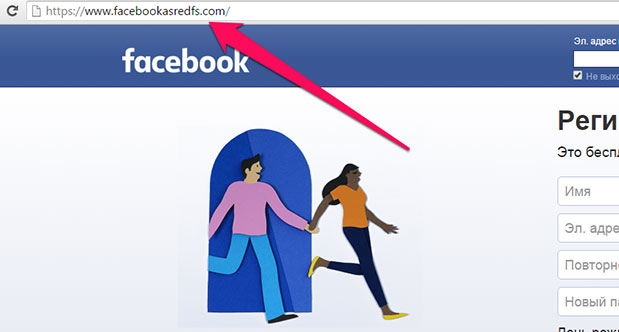 Это упрощает процесс создания учетной записи для пользователей, которые предпочитают использовать подключенную учетную запись вместо создания новой учетной записи.
Это упрощает процесс создания учетной записи для пользователей, которые предпочитают использовать подключенную учетную запись вместо создания новой учетной записи.
Создав учетную запись с помощью кнопки Зарегистрироваться с помощью Facebook , они могут войти в систему, используя те же кнопки на странице » Войти «.
Чтобы активировать эту кнопку, вам необходимо активировать ключи API для Facebook.
Активация Facebook API
В панели управления BookingKoala перейдите по ссылке:
Настройки > Общие > Приложения и интеграции
Прокрутите вниз до поля Facebook и нажмите синюю кнопку « Включить «. Всплывающее окно спросит, уверены ли вы, что хотите включить его. Нажмите « Да », чтобы продолжить.
Далее нажмите серую кнопку « Incomplete » справа от кнопки « Disable «.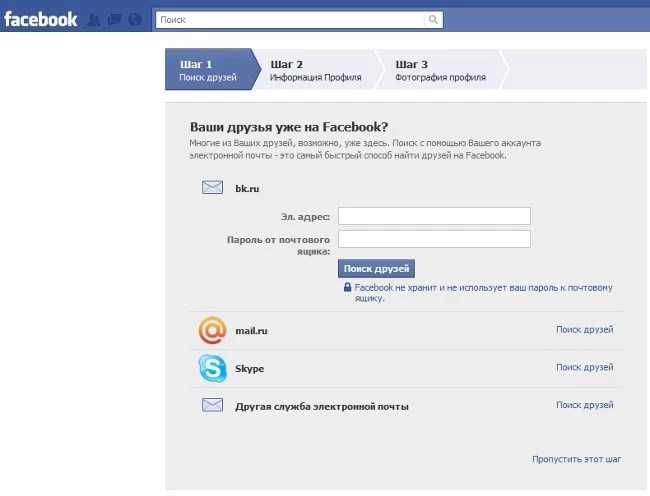
Появится всплывающее окно. Нажмите на синюю « Нажмите здесь ссылку » в нижней части окна.
Эта ссылка приведет вас к статье о регистрации. Если у вас ее еще нет, вам потребуется создать учетную запись Facebook для разработчиков .
Нажмите на ссылку Facebook для разработчиков в Шаг 1 , затем нажмите « Начало работы » в правом верхнем углу страницы.
После создания учетной записи нажмите « Мои приложения » в верхнем меню. бар. Нажмите на зеленую кнопку » Create App» кнопка в середине страницы.
Затем выберите « Consumer » в качестве типа приложения и нажмите « Next «.
Для типа название вашей компании. В качестве контактного адреса электронной почты приложения введите адрес электронной почты, по которому вы хотите связаться для получения поддержки.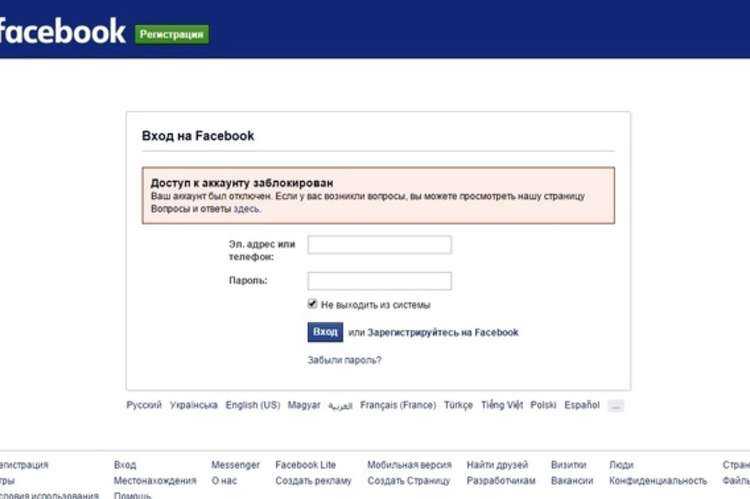 Затем нажмите зеленую кнопку « Создать приложение «.
Затем нажмите зеленую кнопку « Создать приложение «.
Вы будете перенаправлены до « Добавьте продукты на страницу приложения «. Нажмите кнопку « Настройка » внутри поля Вход в Facebook . вы являетесь разработчиком и знакомы с кодом, вы делаете , а не , вам нужно продолжить выполнение шагов Quickstart .
Вместо этого нажмите ссылку » Настройки » чуть ниже, где написано » Facebook Login «.
В правой части страницы прокрутите вниз, пока не найдете параметр « Войти с помощью JavaScript SDK » и переключите его на « Да «.
Прямо под надписью » Разрешенные домены для JavaScript SDK «, введите URL-адреса своего веб-сайта. У вас будет хотя бы один URL-адрес для списка, ваш субдомен BookingKoala . Например, если название вашего магазина demo3, ваш URL-адрес будет «demo3.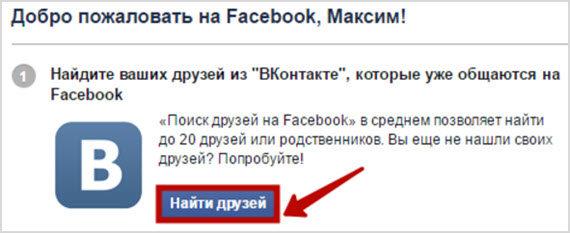 bookingkoala.com». Также укажите любые пользовательских доменов , которые связаны с вашей учетной записью, например «demo3llc.com». Наконец, нажмите кнопку « Сохранить изменения » в нижней части экрана, чтобы сохранить эти настройки.
bookingkoala.com». Также укажите любые пользовательских доменов , которые связаны с вашей учетной записью, например «demo3llc.com». Наконец, нажмите кнопку « Сохранить изменения » в нижней части экрана, чтобы сохранить эти настройки.
Затем перейдите на страницу « Настройки », расположенную под словом « Dashboard ». и нажмите « Basic ». Вставьте свой домен в поля ниже « Домены приложений » и « URL-адрес политики конфиденциальности ».
Например, если URL-адрес https://www.demo2.bookingkoala.com/, введите demo2.bookingkoala.com в каждую коробку.
Когда вы добавляете домен в поле Домены приложений , щелкните синий URL-адрес, который появляется во всплывающем окне ниже, чтобы «выбрать» его.
Если вы используете личный домен для своего корпоративного URL-адреса, введите URL-адрес личного домена в соответствующие поля.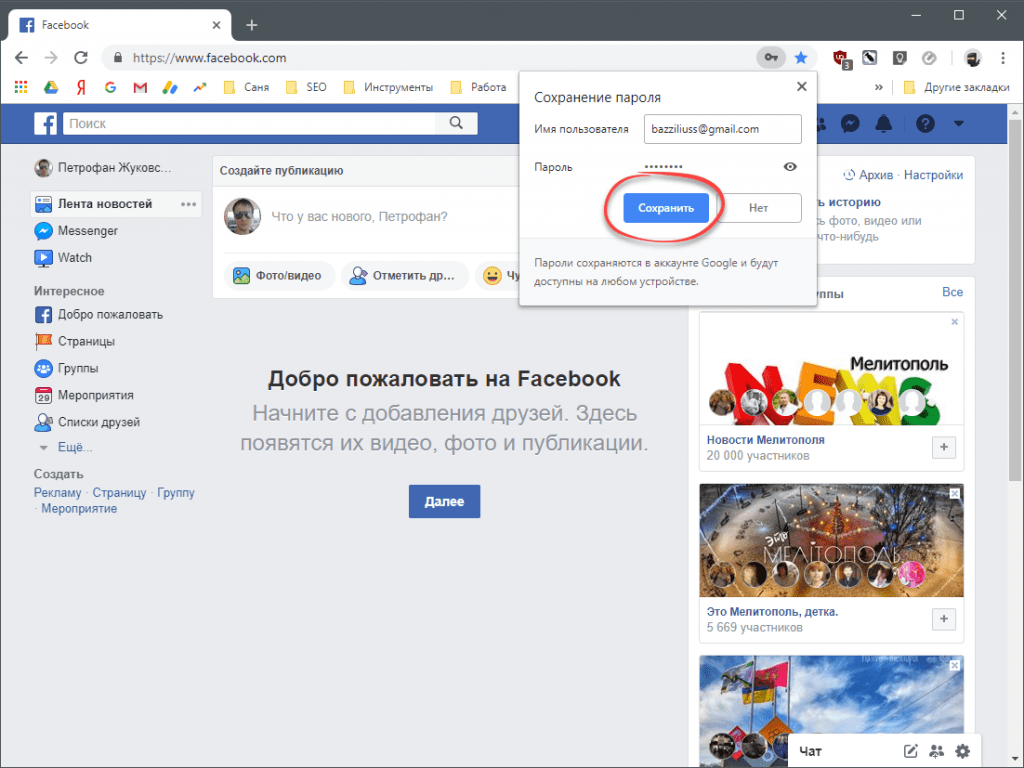 Также добавьте любые другие поддомены для сайта в поле App Domains .
Также добавьте любые другие поддомены для сайта в поле App Domains .
Для » Удаление данных пользователя «, вам нужно будет добавить страницу на свой веб-сайт со следующими инструкциями:
«[Business Name] Login» — это приложение для входа в Facebook, и мы не сохраняем ваши личные данные на нашем сервере. Согласно Facebook политики, мы должны предоставить инструкции по удалению данных.Если вы хотите удалить свои действия для приложения MySite Login, вы можете удалить свою информацию, выполнив следующие действия:
1. Перейдите в настройки и конфиденциальность своей учетной записи Facebook. Нажмите «Настройки»
2. Найдите «Приложения и веб-сайты», и вы увидите все приложения и веб-сайты, которые вы связали со своим Facebook.
3. Найдите и нажмите «Вход на MySite» в строке поиска.
4. Прокрутите и нажмите «Удалить».
5. Поздравляем, вы успешно удалили действия в приложении.
Нажмите здесь, чтобы узнать, как добавить новую страницу с помощью конструктора сайтов BookingKoala. Создав эту страницу, скопируйте URL-адрес и вставьте его в поле ниже » URL-адрес инструкций по удалению данных «/
Затем нажмите синюю кнопку » Сохранить изменения » внизу страницы.
Затем нажмите ссылку » App Review » в левом боковом меню. и перейдите к » Разрешения и функции «.
Убедитесь, что в разделах « public_profile » и « электронная почта » установлено значение « Расширенный доступ «.
2 до «
Standard Access «вместо этого нажмите кнопку доступа » Get Advanced » до упора справа от строки. Появится всплывающее окно. Установите флажок рядом с » данные, которые я получаю по электронной почте, будут использоваться в соответствии с разрешенным использованием «, а затем нажмите синюю кнопку » Подтвердить «.
Живая «.
Затем вы скопируете App ID и App Secret в BookingKoala. Чтобы просмотреть секретный ключ приложения, нажмите серую кнопку « Показать » и введите свой пароль Facebook00. 3
После ввода нажмите синюю кнопку « Применить ». Кнопка теперь показывает «Подключено».
Чтобы убедиться, что кнопка «Войти через Facebook» успешно добавлена, откройте личную/инкогнито вкладку с URL-адресом вашей компании и нажмите ссылку «Войти» в верхнем меню. Когда вы нажмете « Войти через Facebook », появится окно с запросом учетных данных для входа.
Настройте вход через Facebook на своем веб-сайте и в мобильном приложении в 2020 году
Хотите получать больше информации о людях, посещающих ваш сайт?
Вам интересно, как вы можете перенацелить посетителей вашей рекламы на Facebook?
Предоставление посетителям возможности входить на ваш веб-сайт с их учетной записью Facebook может позволить вам собрать всю их важную информацию, чтобы вы могли лучше перенацелить их с помощью рекламы Facebook.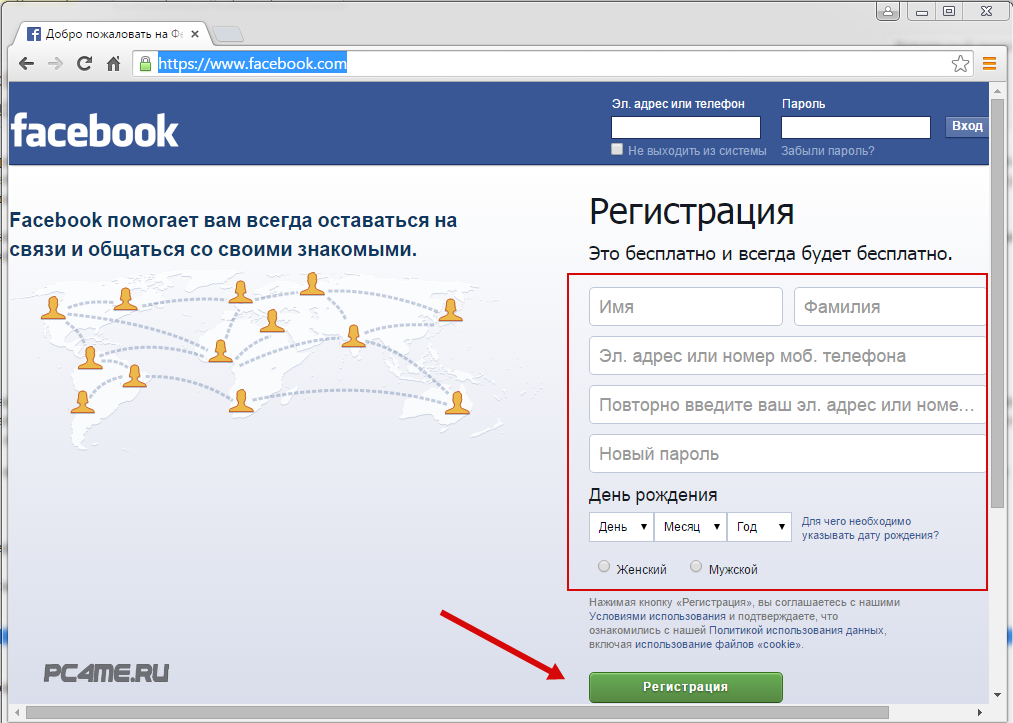
В этой статье мы покажем вам, как вы можете добавить возможность входа в Facebook на свой веб-сайт.
Почему на вашем сайте используется вход через Facebook?
Остается большой вопрос: почему вы должны давать своим пользователям возможность авторизоваться через Facebook? Что это значит для вас?
Что ж, предоставляя своим пользователям возможность авторизоваться через Facebook, вы облегчаете их жизнь. Им не нужно создавать новую учетную запись с новым паролем, они могут централизованно использовать свои логины.
Это также упрощает процесс создания учетной записи на вашем веб-сайте, что, в свою очередь, может повысить коэффициент конверсии. Но что еще?
Ну, с возможностью входа в Facebook вы можете собрать больше информации о вашем пользователе, что, в свою очередь, может улучшить ваш продукт, рекламу и многое другое.
Давайте углубимся в то, как вы можете установить на своем веб-сайте сегодня!
#1 – Выбор данных для сбора
Когда дело доходит до сбора данных от ваших пользователей с помощью входа в Facebook, существует более 50 вариантов, поэтому важно знать, что важнее всего для вашей компании.
Часто возникает искушение собрать как можно больше информации, но это также может резко снизить ваш уровень подписки, что, я уверен, не является вашей целью. Цель здесь состоит в том, чтобы найти данные, которые имеют наибольшее влияние на ваши бизнес-цели, и испортить остальные.
Как вы можете видеть на изображении выше, Serpstat позволяет своим пользователям входить в систему с помощью Facebook, Twitter, Linkedin, Google или электронной почты в зависимости от того, что предпочитает их клиент.
При нажатии на опцию входа в Facebook вам будет предложено принять запрос Serpstat непосредственно на Facebook, что-то вроде этого.
И если вы нажмете , отредактируйте этот , тогда вы увидите, что Serpstat собирает с помощью кнопки входа в Facebook, которая является моей электронной почтой, именем и фотографией профиля.
Мы рекомендуем сосредоточиться на наиболее актуальной информации, которая действительно помогает вашему бизнесу достичь своих целей, чтобы не снижать коэффициент конверсии . Вот несколько важных сведений, которые вы должны собрать:
Вот несколько важных сведений, которые вы должны собрать:
Электронная почта
Истинное преимущество сбора электронной почты вашего потребителя помимо добавления ее в список рассылки состоит в том, чтобы убедиться, что у вас правильный адрес электронной почты для пользовательской аудитории Facebook. Вы также избежите опечаток в адресах электронной почты людей, которые могут негативно повлиять на ваш бизнес.
Общедоступный профиль
Запросив доступ к общедоступному профилю Facebook, вы сможете получить имя посетителя , пол , язык используемый 6 возрастную группу рассматриваемого лица. Это поможет вам отправлять им более качественную информацию через лучшую рекламу или информационный бюллетень по электронной почте.
Нравится пользователю
Собирая такую информацию, вы также сможете отправлять более актуальную информацию клиенту лично, лучше понимая, что ему нравится.
Друзья пользователя
Эта информация не является обязательной, но может помочь вашему веб-сайту добавить социальное доказательство , показывая пользователю, кто из его друзей использует ваш продукт или услугу.
Горячий совет ?️: Мы всегда рекомендуем заранее сообщать о любых данных, которые вы собираете, и уважать GDPR. Люди имеют больше шансов на конверсию, если вы прозрачны.
#2 — Настройка входа в приложение
После того, как вы выбрали разрешения, которые хотите запросить для своих пользователей, необходимо создать приложение Facebook, которое обрабатывает разрешения на вашем веб-сайте. Хотя это может показаться пугающим, на самом деле это не так.
Шаг № 1 — Создание учетной записи разработчика Facebook
Сначала перейдите на сайт developmentpers.facebook.com, войдите в свою учетную запись Facebook и щелкните справа мои приложения . Затем нажмите на создать приложение .
Затем нажмите на создать приложение .
Шаг № 2 — Введите имя приложения и наиболее подходящую категорию
Затем вам нужно будет выбрать имя приложения и адрес электронной почты для переписки . Затем просто нажмите , создайте идентификатор приложения .
Шаг № 3 — Выберите логин Facebook на панели инструментов и нажмите настроить
Шаг № 4 — Выберите, где вы хотите, чтобы логин Facebook отображался: iOS, Android, Интернет или другое.
Шаг № 5 . Выбрав Интернет, нам теперь нужно предоставить несколько фрагментов информации, прежде чем нас примет Facebook.
#3 – Отправьте свое приложение для входа в Facebook на рассмотрение
Следующим шагом будет запрос Facebook на добавление разрешений и функций к вашему запросу. Это важно, если вы запрашиваете больше, чем адрес электронной почты, изображение профиля и имя человека, тогда вам нужно пройти через это.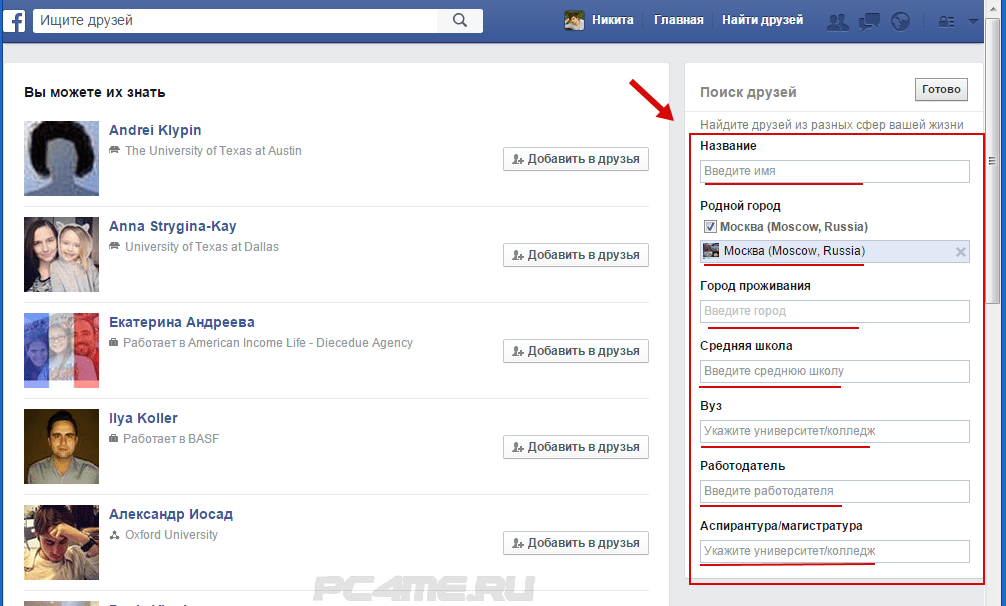
Первый шаг для этого — зайти на сайт developmentpers.facebook.com, нажав просмотрите приложение слева, а затем нажмите разрешений и функций в раскрывающемся меню.
Например, если вы хотите получить доступ к сообщениям, которые кто-то делает, вы увидите это, и все, что вам нужно сделать, это нажать запрос .
После нажатия запрос вам будет предложено нажать продолжить . Вы попадете на страницу, которая спросит вас, как получить доступ к вашему приложению, чтобы проверить, предоставляет ли Facebook запрошенные разрешения.
Затем вам нужно сообщить Facebook, как вы планируете использовать запрашиваемое разрешение. Мы предлагаем быть максимально прозрачным , потому что это повысит вероятность того, что вас примут.
Как вы увидите, вам нужно будет объяснить, как ваше приложение будет использовать эту функцию, а также скринкаст, показывающий, как выглядит ваш сквозной пользовательский опыт.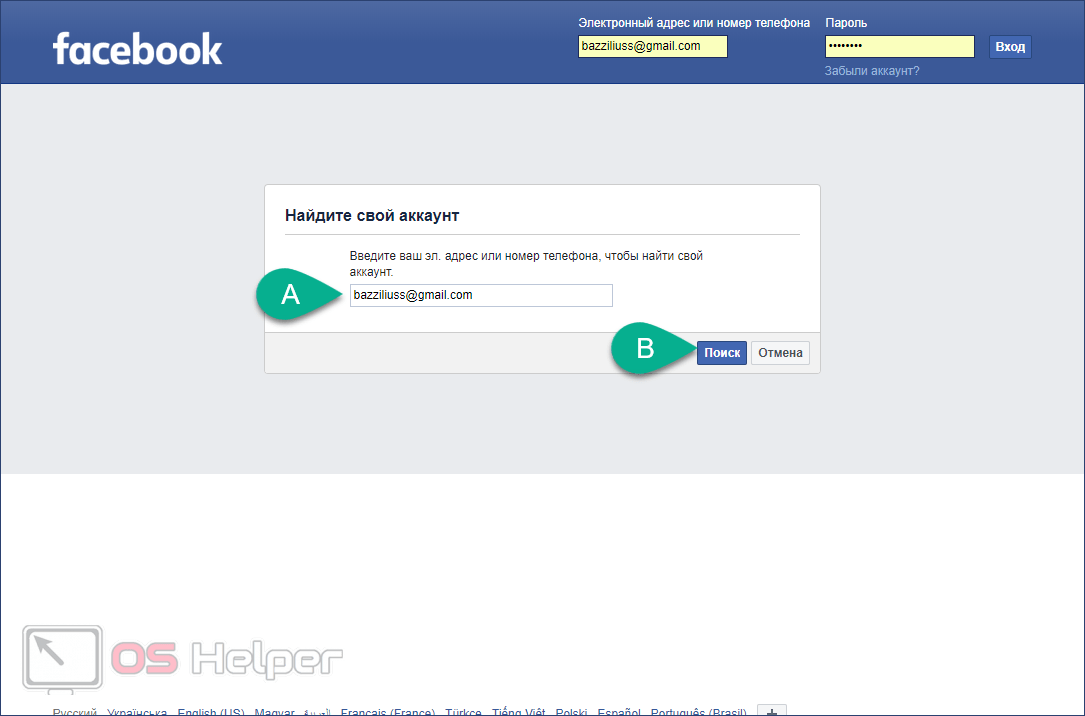 Вы можете показать, как человек входят в Facebook через ваше приложение , а затем , как запрошенное разрешение используется внутри вашего приложения с точки зрения пользователя.
Вы можете показать, как человек входят в Facebook через ваше приложение , а затем , как запрошенное разрешение используется внутри вашего приложения с точки зрения пользователя.
Наконец, вы можете добавить дополнительные запросы разрешений и функций прямо в тот же запрос, чтобы получить более быстрый ответ.
После того, как вы ответили на все вопросы и загрузили нужные документы, рассмотрение вашего приложения может занять несколько дней. Это может занять больше времени, но обычно это занимает меньше двух недель.
#4 — Добавление приложения входа в Facebook на ваш веб-сайт
Существует два способа добавления процесса входа в Facebook на вашем сайте. В этом примере мы покажем вам официальный способ Facebook.
Сначала вам нужно перейти на страницу Login Button — Facebook Developers , где вы сможете легко настроить свою кнопку с помощью параметров.
Сначала вам нужно выбрать несколько опций в конфигураторе плагинов в пространстве, похожем на то, что показано ниже.
Вам нужно выбрать ширину , размер кнопки, текст кнопки, форму макета , и вы можете выбрать один из двух конкретных вариантов.
Включив кнопку выхода из системы , вы позволите своим пользователям выйти из системы, нажав эту кнопку во второй раз. включает имя и изображение профиля, когда пользователь вошел в Facebook довольно просто.
Помните, что обычно кнопка предназначена для сбора только основной информации. Если вы сделали запрос на другие разрешения, вам придется добавить их здесь, чтобы они работали.
После того, как вы закончите, чтобы ваша кнопка выглядела именно так, как вы хотите, вы можете взять код Javascript SDK и добавить его под тегами body везде, где вы хотите, чтобы он отображался на вашем веб-сайте.
Вот объяснение кода, который вам нужно будет ввести, если вы захотите что-то изменить вручную.
И вот, если вы уже были одобрены Facebook для ваших разрешений, которые вы установили, в противном случае вам просто придется подождать еще пару дней.
Наконец, если вы хотите использовать данные, которые вы получите о своих пользователях, и вы не можете нанять разработчиков, чтобы помочь вам использовать их с файлами .csv, существует множество стороннего программного обеспечения, которое может помочь вам в этом.
Сохраните возможность регистрации по электронной почте, чтобы не потерять подписчиков
Что дальше?
Добавление учетной записи Facebook — отличный способ не только сделать процесс регистрации вашей услуги или продукта более эффективным для пользователей, но и собрать актуальную информацию о них для улучшения продуктов вашей компании. В последние годы маркетинг в Facebook Messenger набрал большую популярность, и вход в Facebook тоже поможет. Вам просто нужно зайти на сайт developer.facebook.com и выполнить шаги, изложенные в этой статье.
Это действительно проще, чем думает большинство людей, и мы надеемся, что эта статья помогла вам в этом убедиться. Наконец, если вы хотите улучшить дизайн своей кнопки, не стесняйтесь обращаться к разработчикам, если у вас еще нет собственной команды разработчиков.
Как проверить, не получает ли кто-то еще доступ к вашей учетной записи Facebook
Это общепризнанный факт: Facebook знает слишком много информации о нас. Миллионы людей умышленно рассказывают компании о том, что им нравится, что они ненавидят, в кого влюблены, в какой школе учились и многое другое.
Однако, по крайней мере, у Facebook есть условия, которые определяют, как он может и не может использовать ваши данные. Но что, если эти данные попадут не в те руки?
Если кто-то получит доступ к вашей учетной записи без вашего ведома, ситуация может быстро стать зловещей. Давайте посмотрим поближе.
Опасности несанкционированного доступа
Существует бесчисленное множество опасностей, что кто-то получит доступ к вашей учетной записи без вашего ведома. Кратко подытожим некоторые из самых проблемных:
- Эксплуатация личной информации: Если вы зависимы от Facebook, есть большая вероятность, что в вашей учетной записи есть информация, которой вы не хотели бы делиться с миром.
 Возможно, это относится к вашей сексуальной ориентации, религии, политическим убеждениям или другой «горячей» теме.
Возможно, это относится к вашей сексуальной ориентации, религии, политическим убеждениям или другой «горячей» теме. - Киберзапугивание: Киберзапугивание представляет собой реальную и растущую угрозу. Мы видели, как такие приложения, как After School, подвергались резкой критике со стороны учителей, родителей и правительства из-за их неспособности защитить пользователей. Учитывая, что люди могут зарегистрироваться в Facebook, когда им исполнится 13 лет, существует значительный потенциал для киберзапугивания, если кто-то получит несанкционированный доступ к личной информации.
- Вирусы: Было много случаев распространения вирусов через Facebook. Служба обмена сообщениями является особенно распространенным вектором атаки, поскольку вредоносные ссылки быстро распространяются. Хакер может использовать вашу учетную запись Facebook для отправки ссылок ничего не подозревающим друзьям, создавая проблемы как для вас, так и для них.
- Другие учетные записи: Люди часто связывают свои учетные записи Facebook с другими социальными сетями.
 Неавторизованный пользователь может создать хаос в онлайн-идентификации человека, если его не остановить.
Неавторизованный пользователь может создать хаос в онлайн-идентификации человека, если его не остановить.
Кто-то получает доступ к вашей учетной записи Facebook?
Итак, мы все согласны с тем, что если кто-то получил несанкционированный доступ к вашей учетной записи Facebook, это плохие новости. Если вы не отреагируете быстро, это, вероятно, плохо кончится.
Но как узнать, что кто-то еще получает доступ к вашей учетной записи?
К счастью, Facebook упростил раскрытие правды. На самом деле, эта функция присутствует уже давно, но Facebook не очень хорошо сообщает вам об этом.
Для начала войдите в свою учетную запись и нажмите на маленькую стрелку в правом верхнем углу строки заголовка. Вы увидите меню, подобное приведенному ниже. Вам нужно выбрать Настройки и Конфиденциальность > Настройки .
После загрузки страницы Настройки найдите Безопасность и войдите в систему на панели в левой части экрана.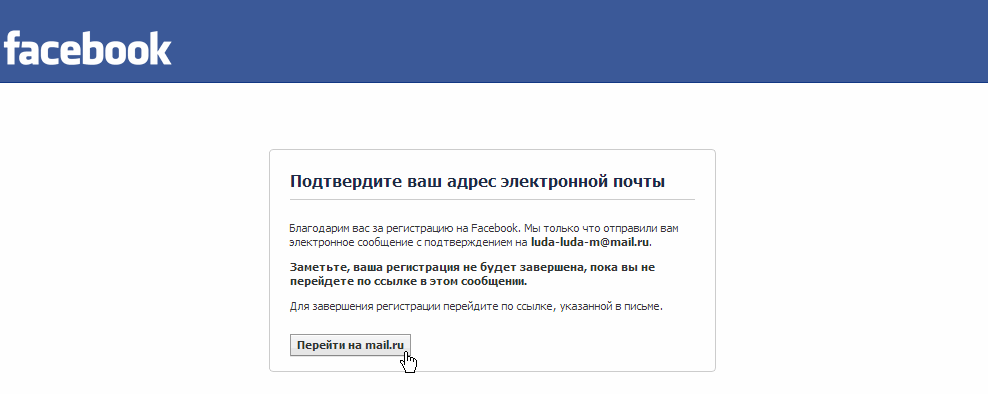
Сайт перенаправит вас на страницу безопасности. На этой странице вы найдете множество функций, позволяющих предотвратить повторный доступ к вашей учетной записи. Пока нас интересует только Где вы вошли в раздел .
Вы увидите список всех устройств и местоположений, которым в настоящее время разрешен доступ к вашей учетной записи. Убедитесь, что вы нажали на См. больше , чтобы просмотреть полный список.
Стоит отметить, что в списке объединены логины Facebook и логины Messenger. Поэтому, если вы считаете, что только одна из двух служб была скомпрометирована, это легко проверить.
Как удалить доступ устройства к Facebook
Если вы видите что-то подозрительное, вы можете использовать этот список, чтобы отозвать к нему доступ. Имейте в виду, что при некоторых сбоях IP-адреса одно из ваших законных устройств может иногда появляться в незнакомом месте. Такие случаи безопасно игнорировать.
Чтобы отозвать доступ, нажмите на три вертикальные точки рядом с устройством, которое вы хотите удалить. Появится новое меню. Вы можете либо выбрать Не вы? или Выход из системы .
Появится новое меню. Вы можете либо выбрать Не вы? или Выход из системы .
Если нажать на Не ты? , Facebook заблокирует рассматриваемое устройство и выполнит некоторые шаги для защиты вашей учетной записи (подробнее об этом чуть позже). Если вы нажмете Log Out , доступ будет аннулирован, но неавторизованный пользователь может снова войти в систему, если он знает ваш пароль.
Если вы просто хотите начать заново, прокрутите вниз список устройств и нажмите Выйти из всех сеансов .
Изменение пароля Facebook
После того, как вы отменили доступ неавторизованного лица, вам необходимо принять меры, чтобы это не повторилось.
Конечно, первым шагом будет смена пароля. Вы можете сделать это, выбрав «Настройки и конфиденциальность»> «Настройки»> «Безопасность и вход в систему»> «Вход в систему»> «Изменить пароль».0016 . Для завершения процесса вам потребуется ввести старый пароль.
Но смена пароля — это только половина дела. Вам также следует подумать о настройке двухфакторной аутентификации. Двухфакторная аутентификация может использовать текстовое сообщение, ключ безопасности Universal 2nd Factor (U2F), официальный генератор кода Facebook (в приложении для смартфона) или сторонний генератор кода. Чтобы настроить сторонний генератор кода, вам потребуется отсканировать QR-код.
Чтобы включить двухфакторную аутентификацию, перейдите на Настройки > Безопасность и вход в систему Настройки и конфиденциальность > Настройки > Безопасность и вход в систему > Использовать двухфакторную аутентификацию .
Вам также следует настроить оповещения о нераспознанных входах в систему. Включив эту функцию, Facebook уведомит вас, если увидит логин из подозрительного источника. Это позволит вам быстрее реагировать в случае нарушения.
Чтобы настроить эту функцию, перейдите в раздел «Настройки и конфиденциальность» > «Настройки» > «Безопасность и вход в систему» > «Настройка дополнительной безопасности» > «Получать оповещения о нераспознанных входах в систему».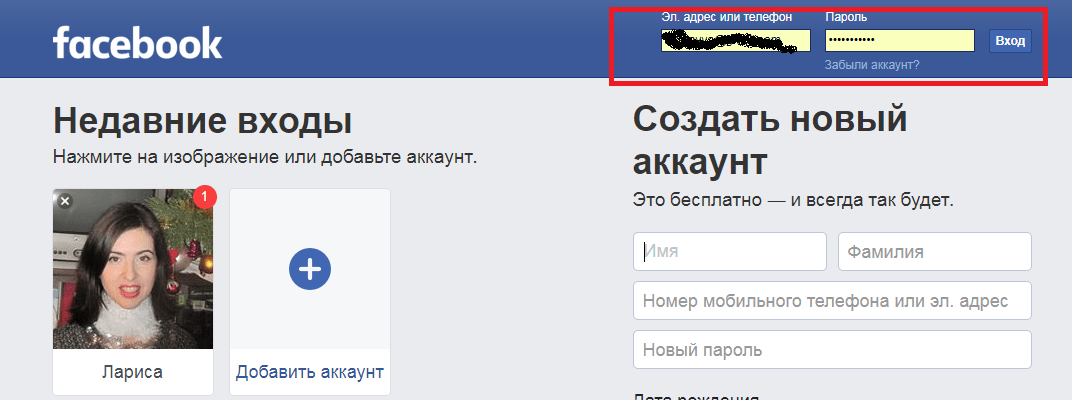 . Разверните поле и установите флажки рядом с Получать уведомления или Получать оповещения по электронной почте на [адрес] (или оба), в зависимости от ваших предпочтений. Нажмите Сохранить изменения , когда будете готовы.
. Разверните поле и установите флажки рядом с Получать уведомления или Получать оповещения по электронной почте на [адрес] (или оба), в зависимости от ваших предпочтений. Нажмите Сохранить изменения , когда будете готовы.
Ваша учетная запись Facebook была взломана?
Давайте быстро подытожим то, что мы узнали:
- Вы можете проверить, получает ли кто-то другой доступ к вашей учетной записи, выбрав Настройки и конфиденциальность > Настройки > Безопасность и вход в систему > Где вы вошли в систему
- Вы должны включить дополнительные проверки безопасности в Настройки и конфиденциальность > Настройки > Безопасность и вход > Настройка дополнительной безопасности
А для дополнительного уровня защиты добавьте 2FA и оповещения о входе.
Будьте осторожны в Интернете
Facebook — далеко не единственный сервис, который может разрушить вашу жизнь, если кто-то получит к нему несанкционированный доступ.

 Небольшой экскурс в понятие социальных сетей. Без регистрации зайти на «мою страницу» невозможно – потому что её попросту нет. Регистрация – это создание страницы, делается единожды в самом начале. Авторизация – это вход на страничку с помощью логина и пароля. Некоторые путают эти понятия и происходит путаница. Также и без пароля туда не попасть – по понятным причинам безопасности.
Небольшой экскурс в понятие социальных сетей. Без регистрации зайти на «мою страницу» невозможно – потому что её попросту нет. Регистрация – это создание страницы, делается единожды в самом начале. Авторизация – это вход на страничку с помощью логина и пароля. Некоторые путают эти понятия и происходит путаница. Также и без пароля туда не попасть – по понятным причинам безопасности. Если такой надписи нет, нажмите по плюсику (+).
Если такой надписи нет, нажмите по плюсику (+).
 Нажимаем и выбираем пункт из списка «Получить поддержку или пожаловаться на профиль».
Нажимаем и выбираем пункт из списка «Получить поддержку или пожаловаться на профиль».
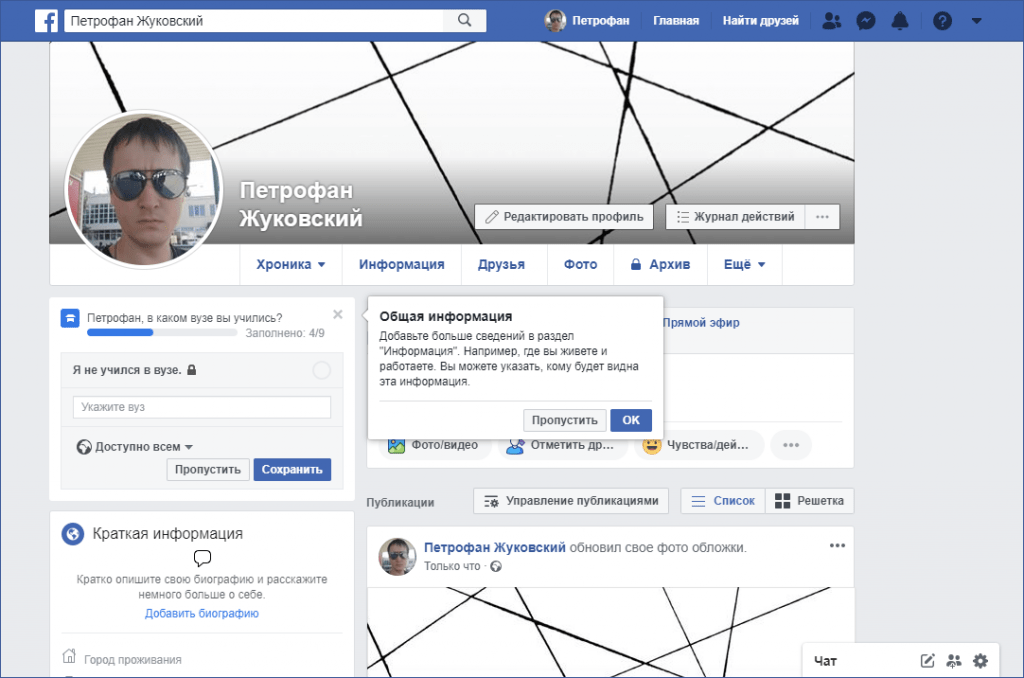 Особенно они будут полезны для людей, только знакомящихся с сетью;
Особенно они будут полезны для людей, только знакомящихся с сетью;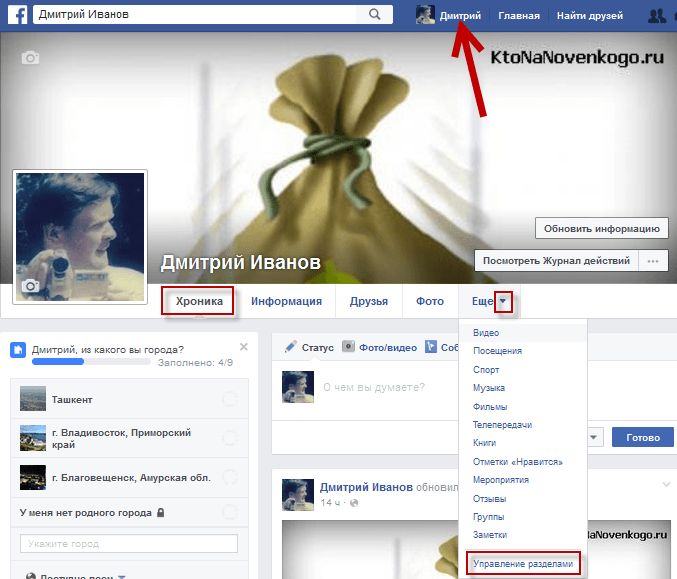 Возможно, это относится к вашей сексуальной ориентации, религии, политическим убеждениям или другой «горячей» теме.
Возможно, это относится к вашей сексуальной ориентации, религии, политическим убеждениям или другой «горячей» теме. Неавторизованный пользователь может создать хаос в онлайн-идентификации человека, если его не остановить.
Неавторизованный пользователь может создать хаос в онлайн-идентификации человека, если его не остановить.